Configurar meus backups de Segurança de sites na web
As cópias de segurança do seu sítio da internet devem ser configuradas através de FTP, SFTP, FTPS ou Chave privada SFTP para se ligar à sua conta de alojamento e funcionar corretamente.
- Aceda à GoDaddy e clique na página de produtos.
- Em Segurança de sites na web e Cópias de segurança , junto à conta que pretende configurar, selecione Configurar para configurar uma conta pela primeira vez ou selecione Gerir para configurar uma conta existente.
- Em Backups , selecione Details .
- No canto superior direito (acima de Backup Now ), selecione o
 Menu Mais e, em seguida, Definições .
Menu Mais e, em seguida, Definições . - Defina o seguinte:
- Cronograma : Escolha entre mensal, semanal, diário, de hora em hora ou a cada 6 horas. Selecione Guardar definições .
- Conteúdo : pode adicionar diretórios (ficheiros) ou tabelas (bases de dados) para ignorar esta secção.
- Região de armazenamento : escolha se os seus backups são armazenados nos Estados Unidos ou na Europa.
- Chave privada : pode configurar cópias de segurança utilizando chaves privadas SSH (Secure Shell) em vez de FTP ou SFTP se tiver um servidor cPanel. Para obter ajuda com a configuração da chave privada, consulteConfigurar backups com uma chave privada SFTP .
- SFTP / FTP : Adicione as suas credenciais de ligação ao servidor neste separador.
Nota: Localize as suas credenciais de acesso S / FTP adequadas:- Clientes do cPanel : Encontre o meu nome de utilizador de FTP para Alojamento Linux
- Clientes do Plesk : Encontre o seu início de sessão de FTP ou nome de utilizador para alojamento do Plesk
- Clientes Managed WordPress / Professional Web Services (PWS) : utilizam antes SFTP. Consulte Carregar ficheiros com SFTP e utilize os passos 1-5 para encontrar as suas informações SFTP.
- Base de dados : adicione as credenciais da base de dados a partir do ficheiro de configuração aqui.
Nota: Localize as suas credenciais de base de dados:- Clientes do cPanel : Ver detalhes da base de dados da minha conta de Alojamento Linux
- Clientes Plesk : Ver detalhes da base de dados para o meu Alojamento Windows
- Clientes Managed WordPress / Professional Web Services (PWS) : Ver os detalhes da minha base de dados
- Depois de definir as suas definições de cópia de segurança, no canto superior esquerdo, selecione Cópias de segurança (Domínio) .
- Selecione Cópia de segurança agora , introduza um nome para a sua nova cópia de segurança e clique em Continuar .
- Pode sair da página e voltar mais tarde para verificar se a cópia de segurança foi concluída. Se ainda não estiver concluído, continuará a ver os resultados da cópia de segurança anterior.
- Pode verificar o nome da cópia de segurança listada no painel para se certificar de que está a ver os resultados da cópia de segurança que iniciou mais recentemente.
- Escolha Visualizar Conteúdo da Cópia de Segurança, selecione a base de dados e os ícones de ficheiro para ver o conteúdo que foi submetido a cópia de segurança.
- Se os ficheiros ou a base de dados estiverem em falta na cópia de segurança, algo correu mal. Verifique se as credenciais de FTP e da base de dados que introduziu estão corretas. Se o seu site for redirecionado e você perceber que não foi efetuada uma cópia de segurança do seu banco de dados, consulte Corrigir erro de redirecionamento do backup .
O seu primeiro backup deve ser concluído em minutos, mas os sites maiores podem demorar uma ou duas horas. Se a barra de progresso mostrar uma percentagem, significa que a cópia de segurança ainda está em execução.
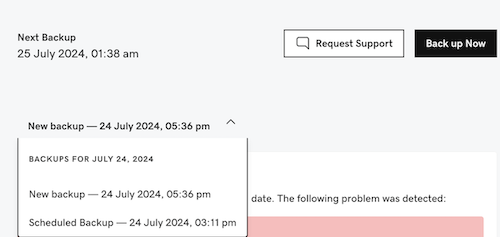
Se precisar de ajuda com o processo de ativação de backup, abra um tíquete de suporte e forneça as credenciais de login de forma segura .